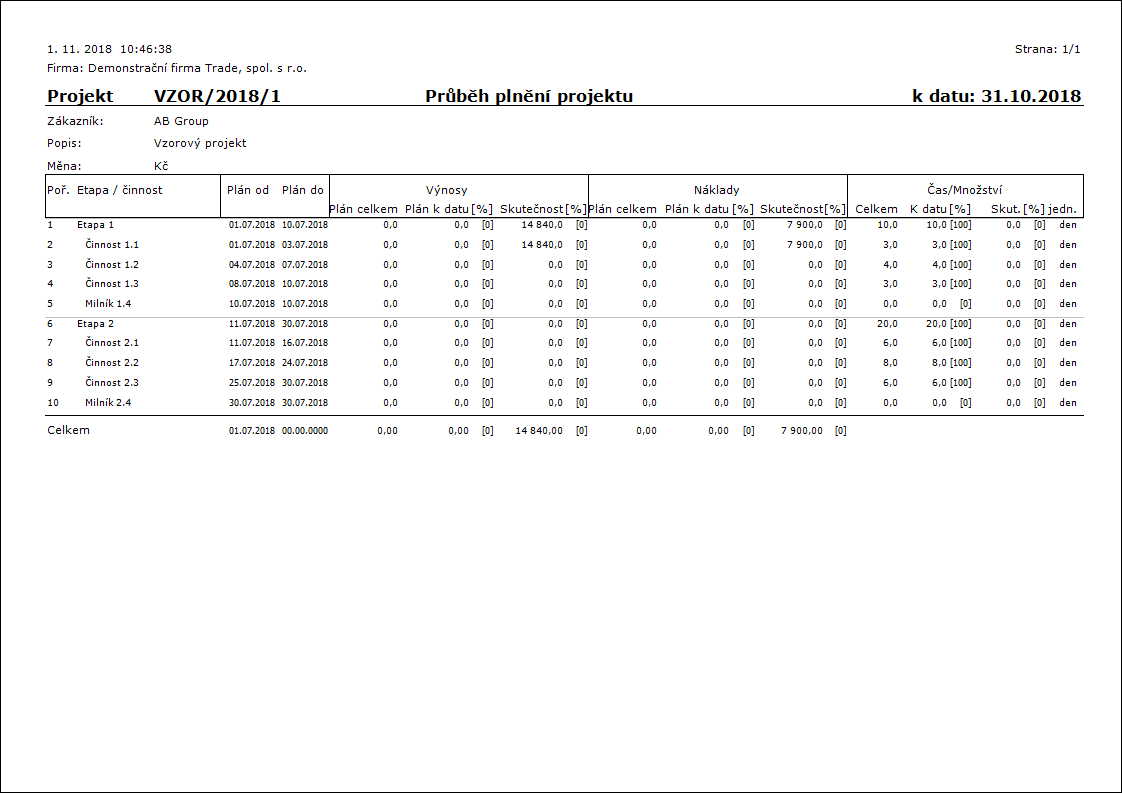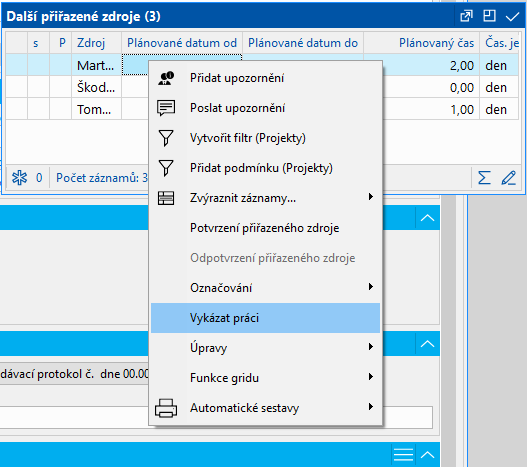Projekty
Kniha Moje otvorené projekty sa zobrazuje vždy v stave Filter. Užívateľ vidí nepotvrdené projekty (vo zvolenej knihe), ku ktorým je priradený ako člen projektu (prostredníctvom zviazanej kontaktnej osoby).
V knihe Projekty sa zobrazujú všetky projekty v stave Kniha.
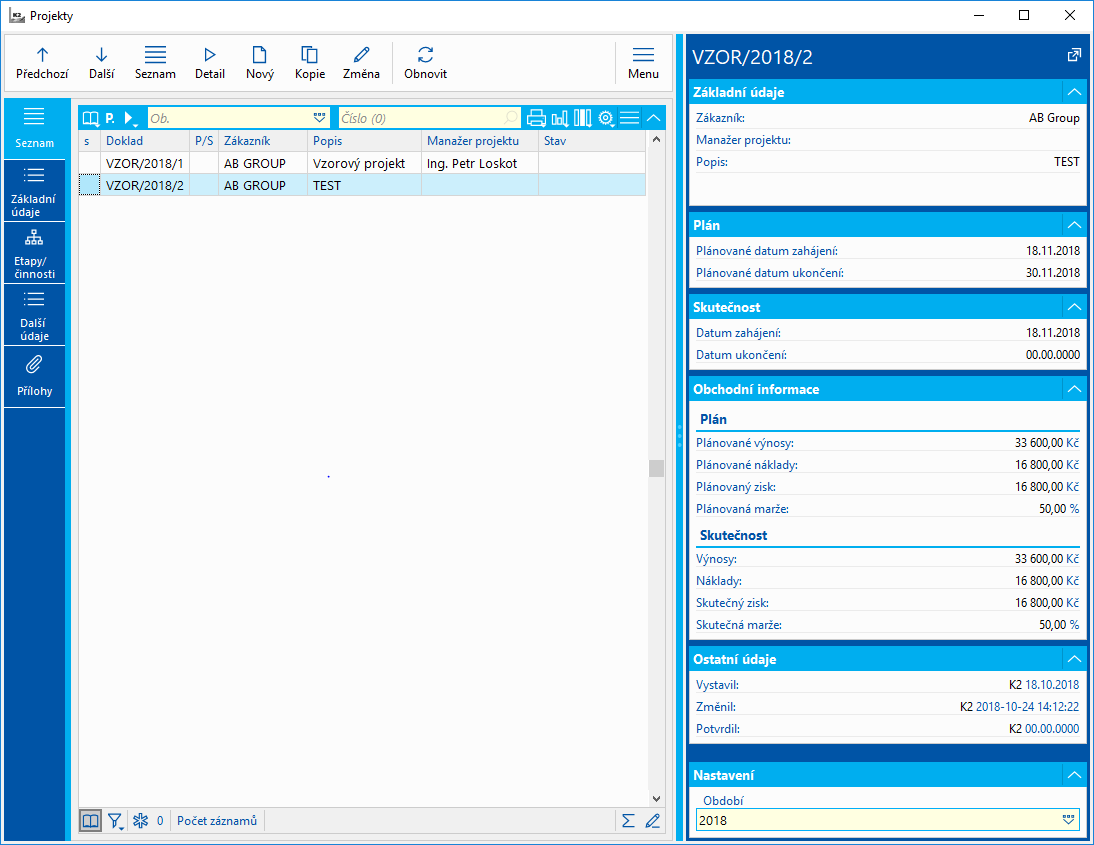
Obr.: Kniha Moje otvorené projekty
V pravom paneli sa zobrazujú informácie o projekte, na ktorom stojí lokátor.
Základné údaje (1. strana)
Na záložke Základné údaje v časti základné údaje sú uvedené informácie týkajúce sa projektu.
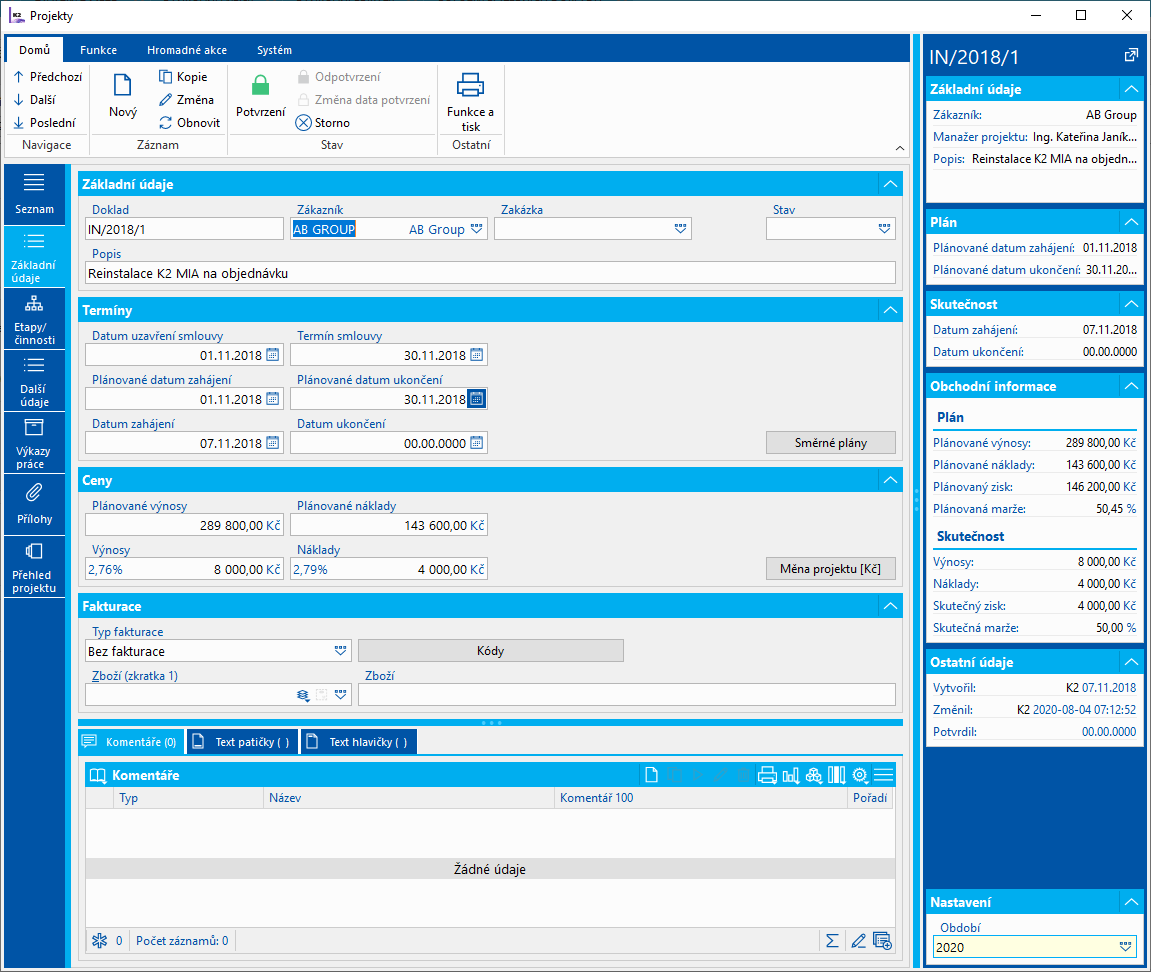
Obr.: Projekt - Základné údaje (1. strana)
Termíny a ceny
V častiach Termíny a Ceny sú uvedené dátumy a ceny týkajúce sa zahájenia projektu a ukončenia projektu. Jedná sa o plánované údaje (podľa zmluvy) a reálnu skutočnosť. Náklady a výnosy sú zobrazené v mene projektu.
Dátum uzavretia zmluvy (dátum podpisu) nesmie byť vyšší dátum, ako je dátum Termín zmluvy (dátum, kedy majú byť práce hotové).
Dátum zahájenia, dátum ukončenia, Výnosy a Náklady na projekte je možné editovať, pokiaľ je v knihe projektu začiarknuté začiarkovacie pole Editovať skutočnosť. V opačnom prípade sú údaje neprístupné a dopĺňajú sa programom - sú napočítavané zo všetkých etáp/činností projektov.
Dátum zahájenia projektu sa vyplní Dátumom vystavenia prvého vystaveného výkazu práce. Dátum ukončenia sa vyplní po potvrdení projektu najvyšším Dátumom vystavenia z výkazov práce daného projektu.
Smerné plány
Pod tlačidlom Smerné plány sú uložené stavy projektu - etáp/plánovaných činností, tak ako si ich užívateľ v procese tvorby projektu mohol uložiť pomocou akcie Menu - Akcie pre aktuálny záznam - Vytvoriť smerný plán. Jedná sa teda o uloženú kópiu plánu, ktorú je možné porovnávať s aktuálnym plánom. Aktuálny plán môže užívateľ upravovať podľa vývoja projektu.
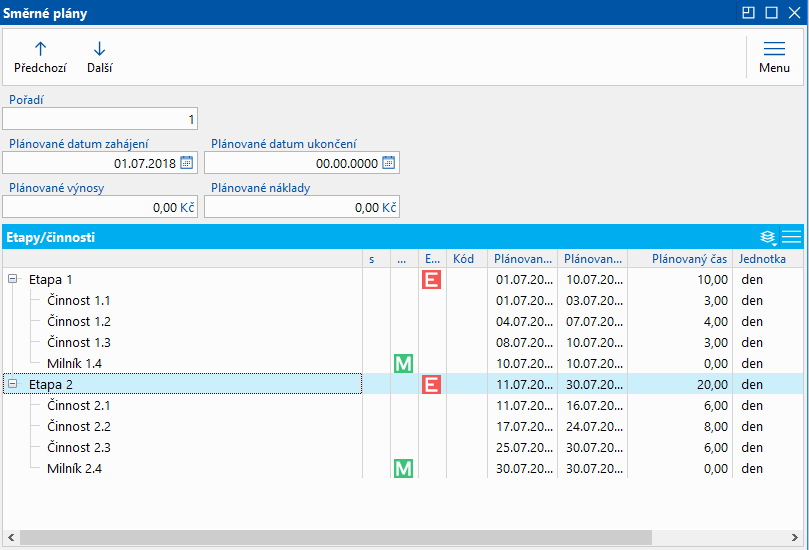
Obr.: Smerné plány
Fakturácia
V časti fakturácie je možné určiť, či a akým spôsobom sa bude fakturovať projekt. Fakturácia je možná buď podľa výkazov práce alebo podľa rozpočtu.
K projektom je umožnené pripájať ľubovoľné druhy a typy poznámok, prípadne môžeme využiť Text hlavičky či Text päty. Bližší popis práce s poznámkami je uvedený v kapitole Základné číselníky a podporné moduly K2 - Poznámky. Ďalej sú k dispozícii záložky Úlohy a Aktivity. Popis práce so záložkami je popísaný v kapitole Úlohy - záložka dokladu a v kapitole Aktivity - záložka dokladu.
Etapy
Na záložke Etapy sa zadávajú a zobrazujú Etapy / plánované činnosti. Novú etapu/činnosť je tu možné zadať v zmene záznamu pomocou INSERT. Etapu je možné vymazať pomocou klávesu DEL.
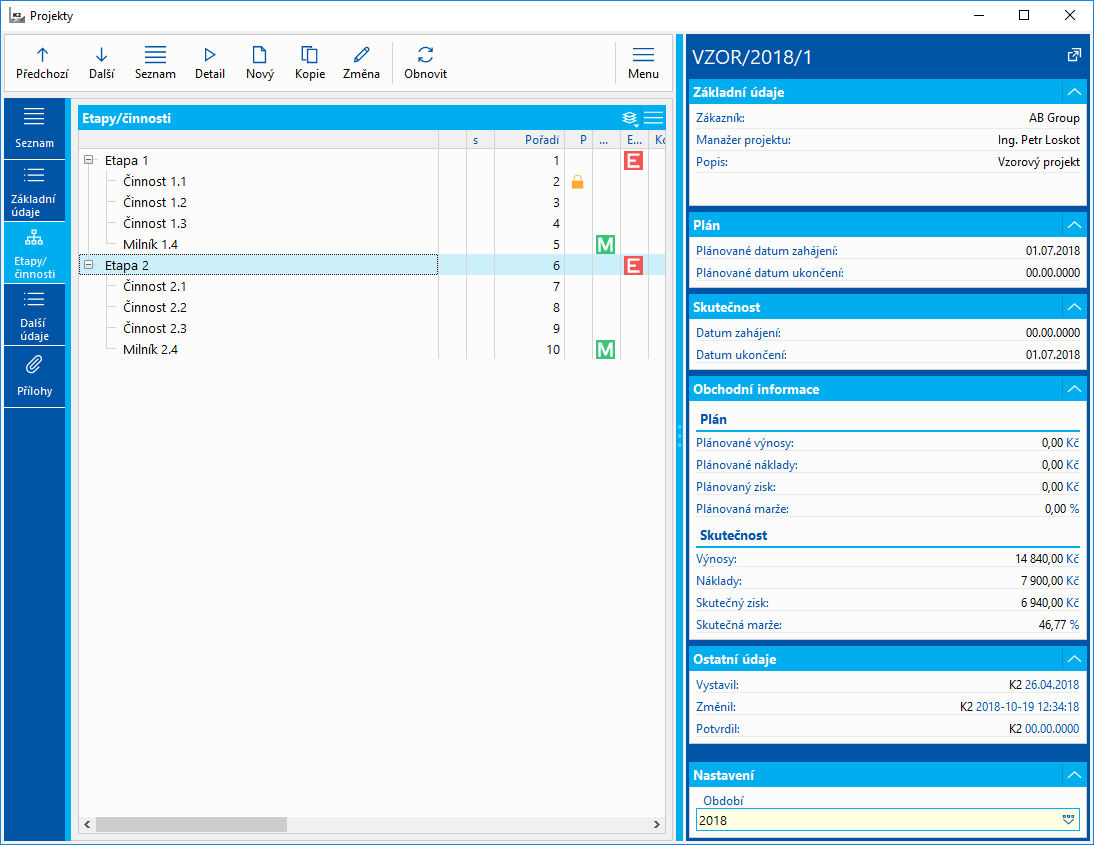
Obr.: Projekt - Etapy - Strom
Pomocou ikony  u Etapy/Plánované činnosti je možné prepínať zobrazenie hodnôt v tejto časti. Na obrázku vyššie je zobrazená Tabuľka. Pri nastavení na Strom sa zobrazuje stromová štruktúra:
u Etapy/Plánované činnosti je možné prepínať zobrazenie hodnôt v tejto časti. Na obrázku vyššie je zobrazená Tabuľka. Pri nastavení na Strom sa zobrazuje stromová štruktúra:
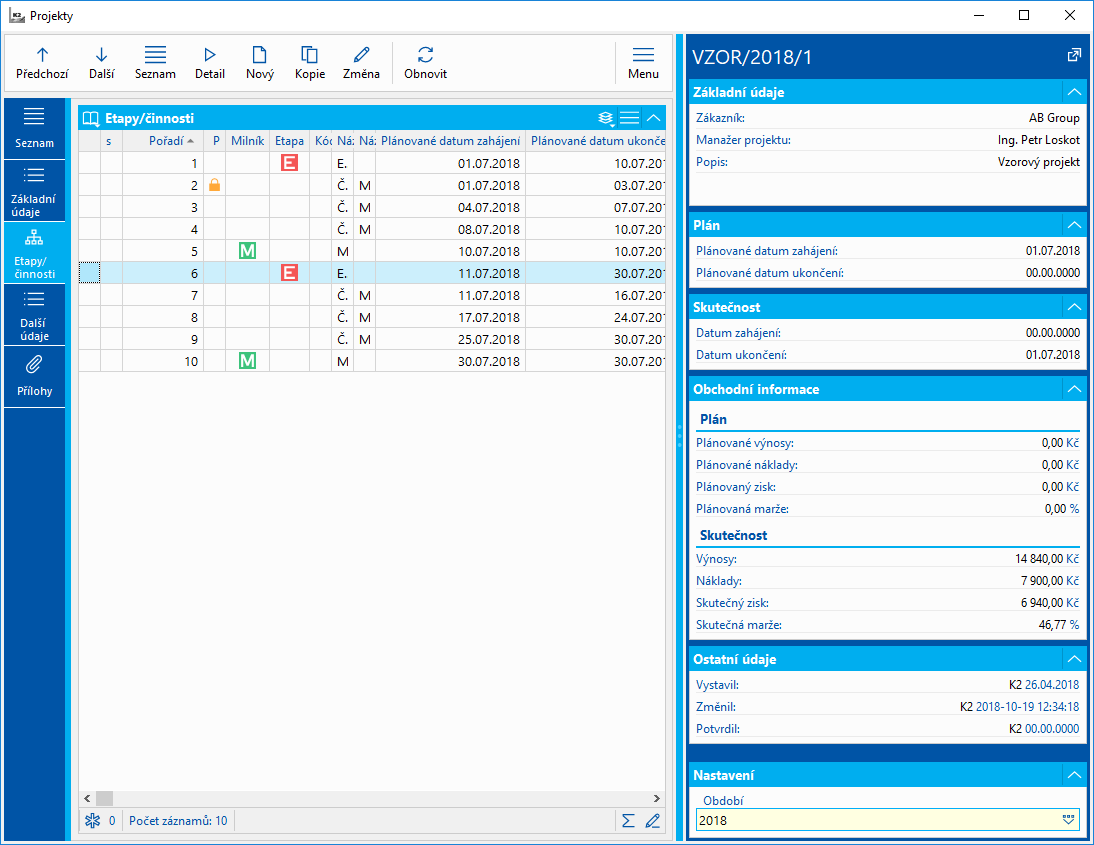
Obr.: Obr.: Projekt - Etapy - Tabuľka
Základné údaje (1. strana)
Na záložke základné údaje sa definujú vlastnosti etapy/plánované činnosti, navrhujú sa termíny, priraďujú zdroje a sú tu napočítané tiež náklady a výnosy.
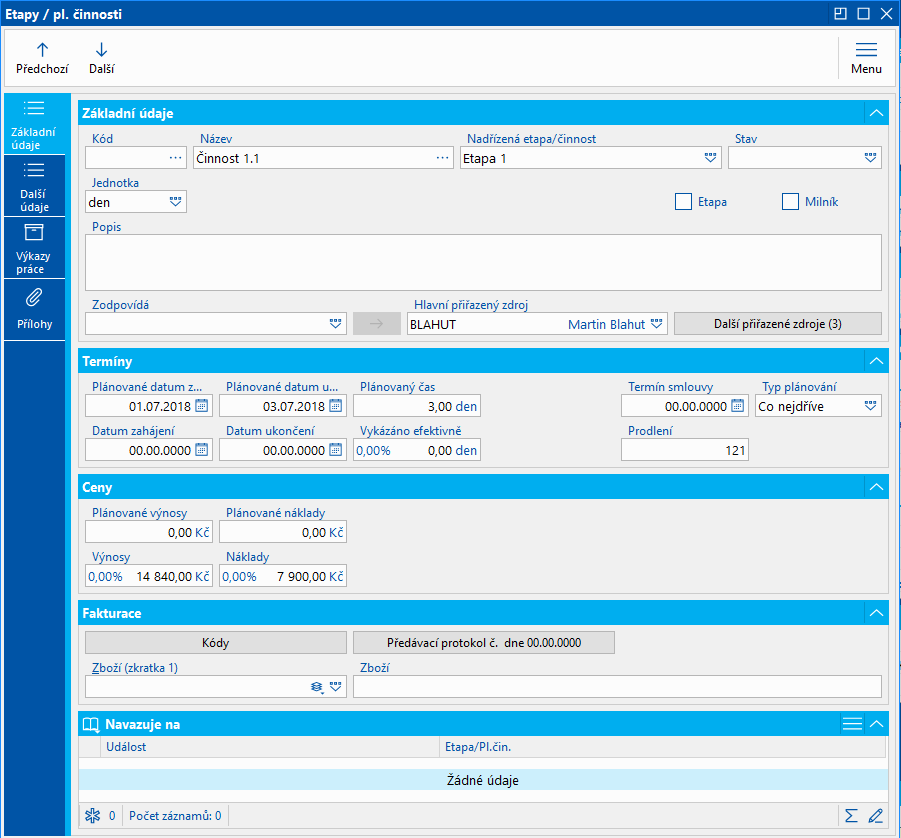
Obr.: Formulár Etapy a plánované činnosti - Základné údaje
Popis vybraných polí:
Kód |
Kód, skratka etapy. Pokiaľ je v nastavení knihy projektov zatrhnuté zatržítko, Automatické číslovanie etáp/projektov, tak sa pri vkladaní nových etáp/činností do projektu tieto etapy/činnosti automaticky zobrazujú. |
Názov |
Názov etapy. Je možné ho vybrať z číselníka alebo vyplniť textovo. |
Nadriadená |
Nadriadená etapa. Výber z číselníka etáp a plánovaných činností projektu. Umožňuje definovať stromovú štruktúru etáp/činností. |
Stav |
Užívateľský číselník, ktorý je možné naplniť podľa potreby. |
Jednotka |
Predvypĺňa sa z nastavení v knihe projektov z poľa Jednotka. Je možné ho zmeniť. Udáva, v akej časovej jednotke sa časy uvádzajú. Nie je možné tu vybrať množstevnú jednotku. |
Etapa |
Pokiaľ je začiarknutá, pri etape sa zobrazuje bitmapa |
Míľnik |
Pokiaľ je začiarknutý, pri etape / plánovanej činnosti sa zobrazuje bitmapa |
Popis |
Textový popis projektu. |
Zodpovedá |
Kontaktná osoba, ktorá zodpovedá za etapu / plánovanú činnosť. Pokiaľ nie je vyplnené pole, zodpovedá Manažér z hlavičky projektu. |
Omeškanie |
Na nepotvrdených etapách / plánovaných činnostiach sa zobrazuje omeškanie od plánovaného Dátumu do. Po potvrdení etapy/činnosti sa vyhodnocuje dátum predania odovzdávacieho protokolu voči Plánovanému dátumu ukončenia. |
Hlavný priradený zdroj |
Tu sa vyberie hlavný zdroj etapy/plánovanej činnosti. Musí to byť zdroj s časovou jednotkou, nie množstevný. Pokiaľ sa jedná o Etapu, potom nie je možné priradiť hlavný zdroj, pretože Etapa je súčet podriadených = všetko sa v nej spočíta (dátumy, hodiny) |
Ďalšie priradené zdroje |
Umožňuje zadať etape/plánovanej činnosti ďalšie priradené zdroje. Pod týmto tlačidlom je potom tiež možné ich zobraziť (ENTER alebo dvojklik na priradenom zdroji).
Obr.: Ďalšie priradené zdroje Na ďalších priradených zdrojoch je možné pomocou pravého tlačidla myši a voľby Vykázať prácu vytvoriť výkaz práce na vybraný zdroj.
Obr.: Vykázať prácu na priradenom zdroji |
Priradené zdroje je možné otvoriť cez tlačidlo Ďalšie priradené zdroje a je možné ich ďalej upravovať.
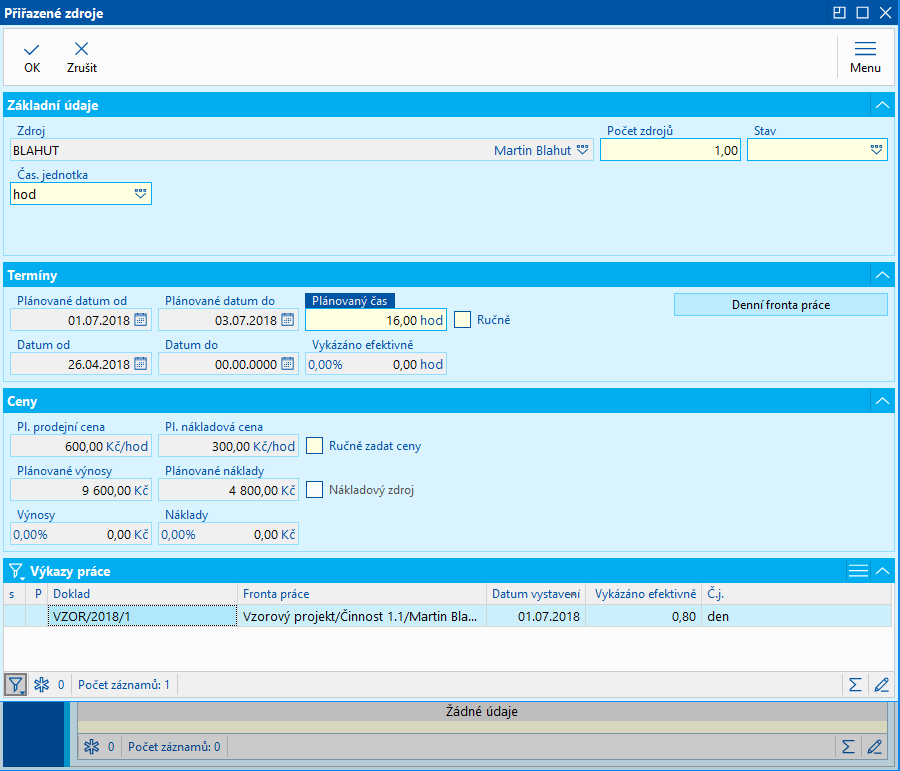
Obr.: Priradené zdroje
Popis vybraných polí priradených zdrojov:
Časová jednotka |
Predvyplní sa podľa časovej jednotky vyplnenej na zdroji v knihe Zdroje. |
Plánovaný dátum od, Plánovaný dátum do |
Je možné editovať, pokiaľ je začiarknuté začiarkovacie pole Ručne. |
Plánované ceny |
Načítajú sa buď z cien zadaných v knihe Zdroje, alebo z cien zadaných pre tento zdroj priamo na projekte (tie majú prednosť). Je možné ich editovať, pokiaľ je začiarknuté Ručne zadať ceny alebo pokiaľ je v knihe Projektov začiarknuté Editovať plánované ceny. |
Výnosy, náklady |
Načítajú sa z výkazov práce. |
Nákladový zdroj |
Je možné začiarknuť iba, pokiaľ je zdroj v množstevnej jednotke. Po začiarknutí zašednú polia množstevná jednotka, plánované množstvo a začiarkovacie pole Ručne zadať ceny. Množstevná jednotka sa vymaže a zadávajú sa priamo plánované náklady a plánované výnosy v Eur. Výnosy pri nákladovom zdroji = výnosy z výkazu práce Náklady pri nákladovom zdroji = vypočíta sa z Výnosu rovnakým pomerom ako je plánovaný náklad/plánovaný výnos (pri vytváraní výkazu práce - hodnota je na ňom uložená) |
Denný rad práce |
Pod tlačidlom sa zobrazuje naplánovaný denný rad práce. Zobrazuje sa iba pokiaľ je v knihe Projektu vyplnený kalendár. Inak tu nie je zobrazené nič. Slúži k rozpadnutiu Radu práce do jednotlivých dní podľa kapacity daného dňa. |
Termíny a Ceny na etape/činnosti umožní sledovať Plán (podľa zmluvy) a Skutočnosť.
Popis vybraných polí:
Plánovaný dátum zahájenia, Plánovaný dátum ukončenia |
Plánovaný dátum zahájenia sa predvypĺňa Plánovaným dátumom zahájenia projektu. Pokiaľ je vyplnený kalendár v knihe Projektov, potom sú polia zašednuté a je možné ho editovať iba pokiaľ je Typ plánovania - ručne. Inak sa dátumy navrhujú podľa zadaného kalendára, Plánovaného času a podľa Typu plánovania. Pokiaľ kalendár nie je vyplnený v knihe, potom sú polia prístupné. Pokiaľ je dátum na etape/činnosti mimo rozmedzí dátumu projektu, tak sa pri uložení etapy/činnosti zobrazí dotaz, či upraviť rozmedzie dátumu na projekte. |
Plánovaný čas |
Plánovaný čas trvania etapy/činnosti uvedený v jednotke etapy/činnosti. Pri etapách sa načíta z podriadených činností a nie je možné ich editovať, pri činnostiach editovať je možné. |
Typ plánovania |
Pole sa zobrazí, iba pokiaľ je v knihe Projektov vyplnené pole Kalendár. Inak je na formulári skryté. Čo najskôr - plánované dátumy sa navrhujú v najbližšom možnom termíne podľa ďalších podmienok (napr. nadväzovanie činností a pod.) Čo najneskôr - plánované dátumy sa navrhujú v čo najskoršom termíne podľa ďalších podmienok. Ručne - Plánované dátumy je možné ručne editovať - nie sú zašednuté. |
Vykázané efektívne |
Čas trvania etapy / plánovanej činnosti vo vybranej mernej jednotke. Skutočnosť sa aktualizuje automaticky podľa výkazov práce. |
Plánované náklady, Plánované výnosy |
Napočítavajú sa podľa cien zdrojov a z plánovaného času. |
Výnosy, Náklady |
Dopočítavajú sa na základe výkazov práce. |
V časti Nadväzuje na môžeme definovať, tu etapa / plánovaná činnosť nadväzuje na inú etapu, prípadne či nadväzuje na zahájenie projektu.
Pokiaľ etapa / plánovaná činnosť nadväzuje na inú, v poli Udalosť vyberieme "Zahájenie" alebo "Ukončenie", v poli Etapa/Plán. činnosť vyberieme príslušnú etapu / plánovanú činnosť. Do poľa Oneskorenie je možné zadať mieru oneskorenia nadväzovania (kladnou, nulovou aj zápornou).
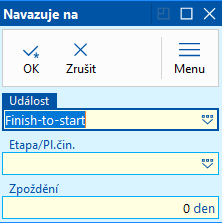
Obr.: Formulár Nadväzuje na
Nadväzovanie je možné nastaviť tiež graficky pomocou SHIFT a ťahom tlačidla myši - presunutím etapy/plánovanej činnosti.
Možnosti:
- Presun na inú etapu sa SHIFT - nastavuje nadväzovanie na túto etapu.
- Opakovaný presun na inú etapu sa SHIFT - pokiaľ už nadväzovanie existuje, potom sa odstráni.
- Presun na inú etapu bez SHIFT - nastavuje etapu ako podriadenú tejto etape.
Nadväznosti medzi etapami / pl. činnosťami sa graficky zobrazujú v Gantte (SHIFT+F8).
Ďalšie údaje
Na záložke Ďalšie údaje je možné k etape pripojiť ľubovoľný text a vkladať komentáre.
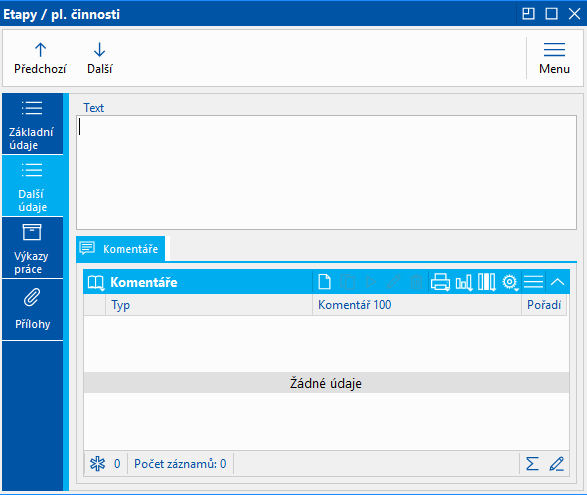
Obr.: Etapy - Ďalšie údaje
Výkazy práce
Na záložke Výkazy práce sa na etape zobrazujú všetky výkazy práce, týkajúce sa priradených zdrojov etapy/činnosti. Vybraný výkaz práce je možné pomocou Enter otvoriť a zobraziť, ale nemožno ich z tohto zobrazenia meniť.
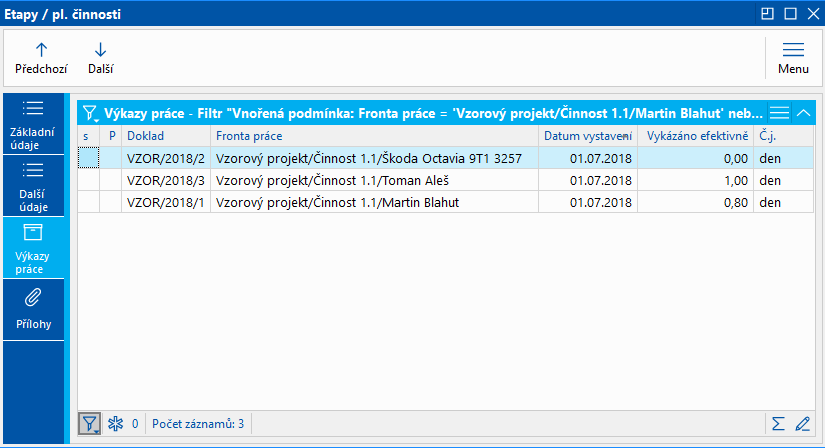
Obr.: Etapy - Výkazy práce
Prílohy
Na formulári etapy sú k dispozícii záložky Úlohy a Aktivity. Popis práce so záložkami je popísaný v kapitole Úlohy - záložka dokladu a v kapitole Aktivity - záložka dokladu.
Zároveň je možné vkladať dokumenty a zobrazujú sa tu procesy workflow.
Prehľad projektu
Prehľad projektu ponúka grafické znázornenie stavu činností na projekte. V hornej časti sa zobrazuje stav všetkých činností projektu, v dolnej časti sa zobrazuje stav činností, kde je prihlásený užívateľ vyplnený na činnosti v poli Zodpovedá.
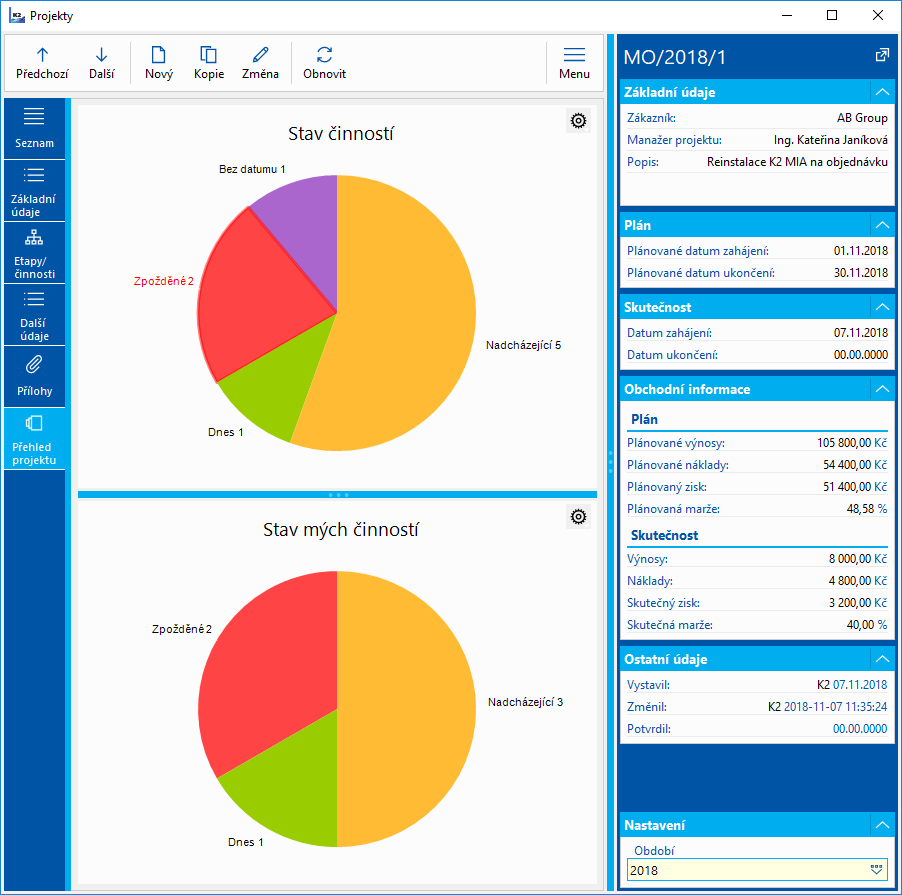
Obr.: Prehľad projektu
Funkcie nad etapami a zdrojmi na 2. strane projektu
F6 |
V Zmene vytvorí novú etapu a skopíruje do nej údaje z aktuálnej etapy. |
Alt+F2 |
Potvrdenie Etapy/činnosti - potvrdenie sa vykoná vrátane všetkých priradených zdrojov a vrátane všetkých podriadených etáp/činností a ich podriadených zdrojov. Potvrdenie a odpotvrdenie položiek sa uskutoční podľa pozície lokátora v položkách. Pokiaľ sú potvrdené všetky položky, príde na klávesovú skratku Alt+F2 k potvrdeniu projektu. Nie je možné potvrdiť etapu/činnosť projektu pokiaľ nie je potvrdená predchádzajúca etapa/činnosť podľa nadväzovania. |
Ctrl+F2 |
Odpotvrdenie Etapy/činnosti - odpotvrdenie sa vykoná pre danú etapu/činnosť a jej hlavný podriadený zdroj. Nie je možné potvrdiť etapu/činnosť projektu pokiaľ nie je odpotvrdená predchádzajúca etapa/činnosť podla nadväzovania. |
Shift+Insert |
V Zmene vytvorí novú podriadenú etapu a skopíruje do nej údaje z aktuálnej etapy. |
Insert |
V Zmene vytvorí novú etapu/plánovanú činnosť. |
Automaticky číslovať etapy/činnosti. |
V ribbone na záložke funkcie možno v zmene projektu vykonať očíslovanie etáp/činností. Funkciu možno spustiť nad všetkými položkami alebo len nad položkami označenými hviezdičkou. Funkcia uloží pridelené číslo poľa Kód na etape/činnosti. |
Pomocou myši je možné v Zmene preťahovať etapy do iných nadriadených etáp (v tabuľke s etapami aj v strome).
Kliknutím pravého tlačidla myši na etapu/plánovanú činnosť je možné vyvolať menu, pomocou ktorého je možné napr. etapu/plánovanú činnosť potvrdiť vrátane všetkých podriadených a priradených zdrojov alebo vytvoriť Výkaz práce. Výkaz práce sa touto akciou vytvára na hlavný priradený zdroj.
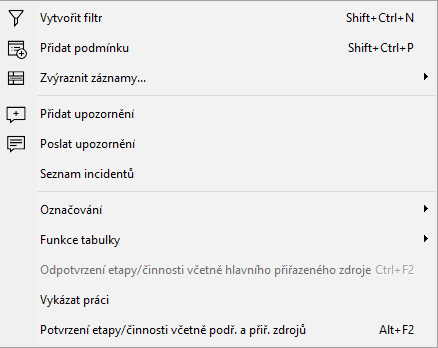
Obr.: Pravé tlačidlo myši na etape/činnosti
Etapy/činnosti - potvrdenie, odpotvrdenie.
Ďalšie údaje
Na záložke Ďalšie údaje je možné doplniť do poľa Text podrobnejší popis projektu, definovať požiadavky a riziká projektu.
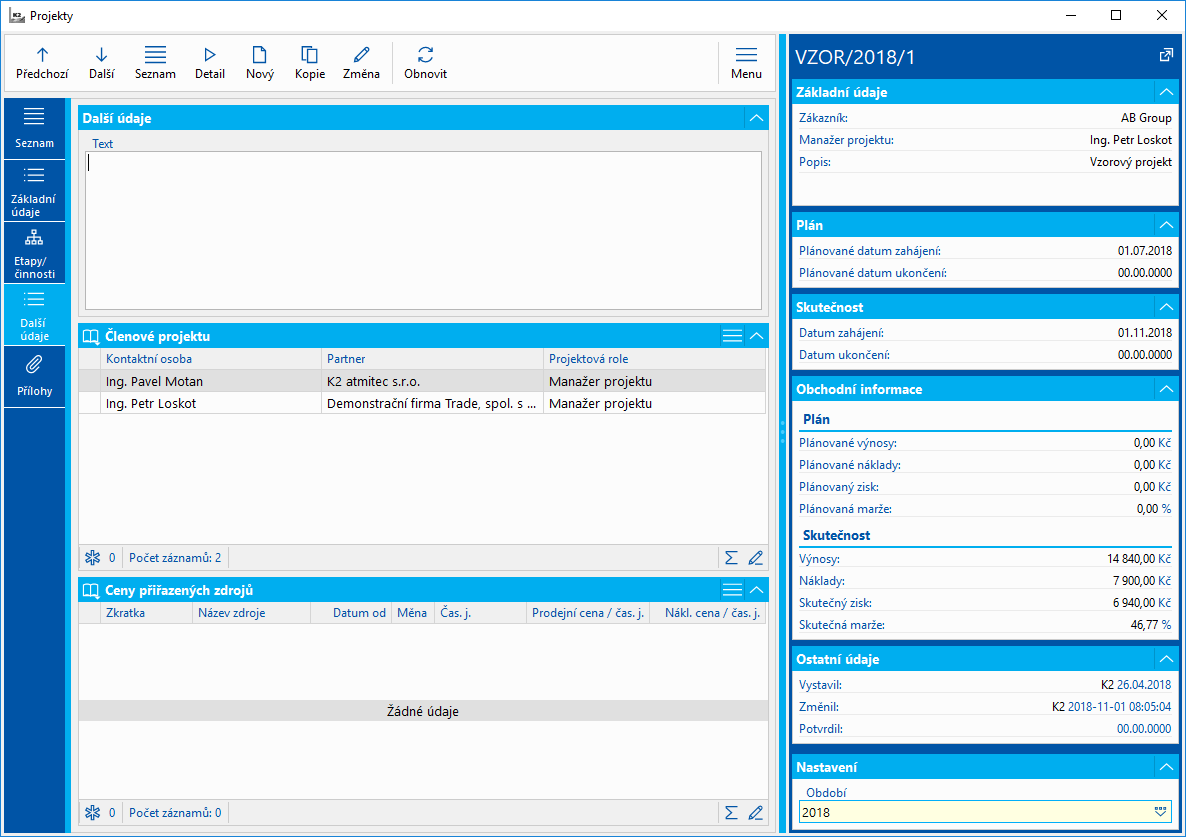
Obr.: Projekt - Ďalšie údaje
V časti Členovia projektu je zoznam kontaktných osôb, ktoré sa zúčastnia projektu. Každá kontaktná osoba, ktorá sa projektu účastní, má priradenú rolu. Rola má priradený zoznam oprávnení, ktoré má člen s touto rolou v danom projekte. Nového člena projektu zadáme klávesom Insert.
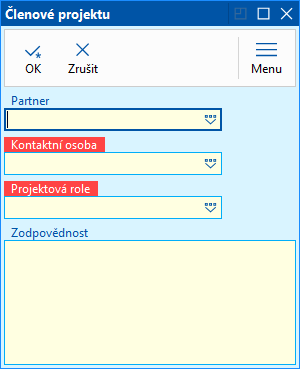
Obr.: Pridanie člena projektu
V časti Ceny priradených zdrojov projektu môžeme zadať ceny zdrojov, ktoré sú pre daný projekt iné ako ceny zadané na karte Zdroje projektu.
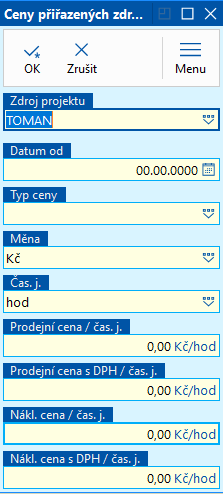
Obr.: Ceny zdrojov projektu
Výkazy práce
Na záložke Výkazy práce sa zobrazujú všetky výkazy práce k aktuálnemu projektu. Pomocou ENTER je možné jednotlivé výkazy práce otvoriť a zobraziť.
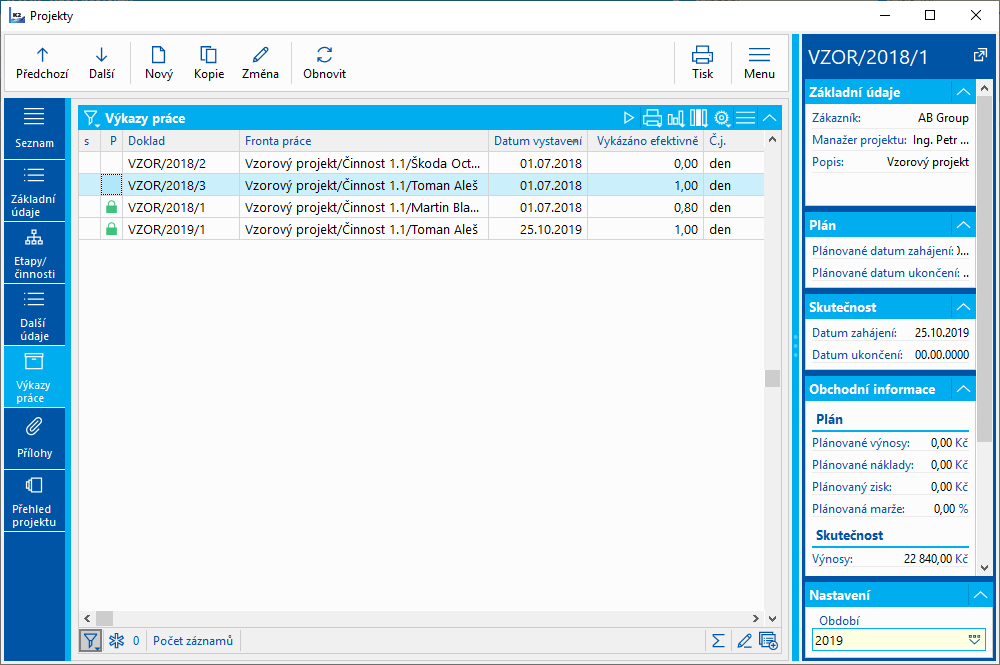
Obr.: Projekty - Výkazy práce
Dokumenty (9. strana)
Na záložke Prílohy je možné vkladať dokumenty a priraďovať odkazy na doklady v rámci IS K2. Bližší popis práce s dokumentmi a dokladmi je uvedený v kapitole Základné číselníky a podporné moduly K2 - 9. strana.
Gantt (SHIFT+F8)
Funkcia je grafickým znázornením stavu plnenia etáp a plánovaných činností.
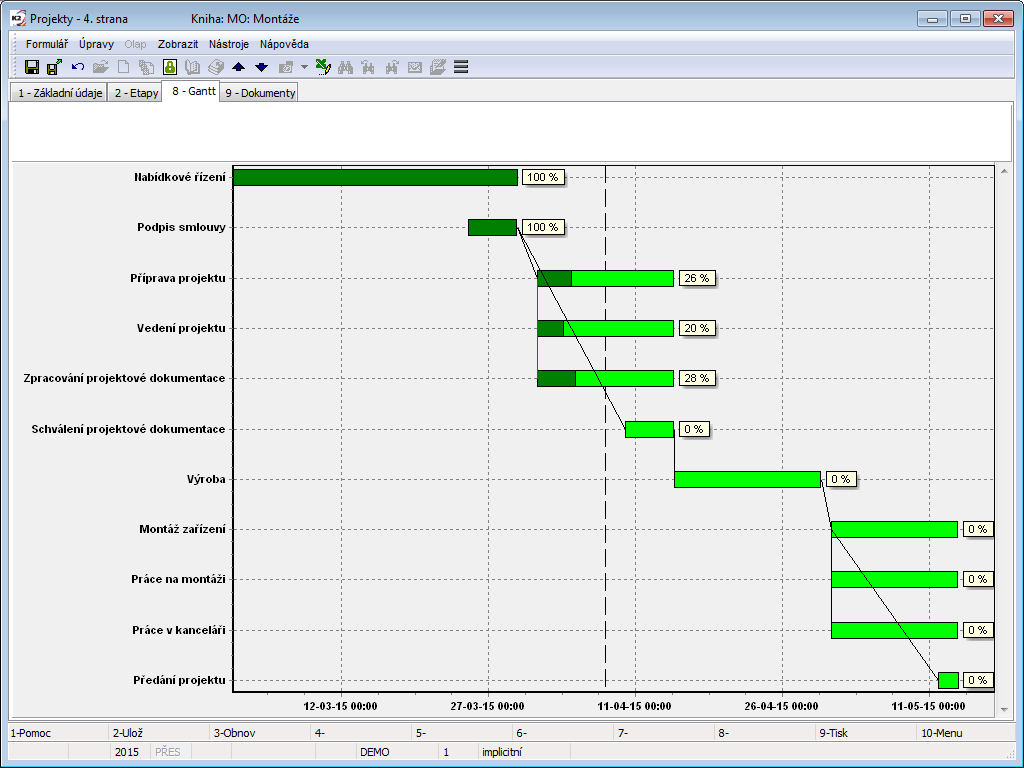
Obr.: Projekty - Gantt
Špecifikácia grafu:
- Os X grafu je časová, zobrazuje etapy a plánované činnosti s ohľadom na ich dĺžku trvania. Plánovaná dĺžka trvania je daná Plánom: Dátum od, Dátum do.
- Os Y zobrazuje jednotlivé etapy a plánované činnosti (elementy).
- Každý element sa skladá z dvoch farebných častí: plán a splnená skutočnosť.
- Farby: plán = svetlo zelená; splnená skutočnosť = tmavo zelená.
- Pre každý element sa zobrazuje číselný údaj o percente plnenia. Percento je dané pomerom plánovaného a skutočného času. Pokiaľ je etapa / plánovaná činnosť potvrdená, percento plnenia je 100 %.
- Elementy sú prepojené čiarami, ktoré zobrazujú, ako na seba nadväzujú etapy / plánované činnosti (podľa definície v časti Nadväzuje na).
- Zvislá prerušovaná čiara predstavuje aktuálny dátum.
Gantt je možné zobraziť tiež nad viacerými projektmi (nad vybranými, nad filtrom). Pokiaľ je Gantt spustený na nultej strane, potom sa po Shift+F8 zobrazí Gantt pre aktuálny projekt, respektíve Gantt pre všetky vybrané projekty.
Pokiaľ je užívateľ na inej ako nultej strane projektu, potom sa mu zobrazí Gantt pre aktuálny projekt, prípadne pokiaľ sú niektoré etapy/plánované činnosti označené (hviezdičkou), tak sa v Gantte zobrazia len tieto.
Plánovanie projektu
Plánovanie projektu je možné, pokiaľ je v knihe projektov vyplnený v základnom nastavení kalendára. Program potom navrhuje plánované dátumy činností podľa doby trvania a nadväzovania a ďalších podmienok.
Pre navrhovanie dátumov sa využíva tiež percento Využitia, ktoré sa tiež zadáva v knihe projektov. Napr. pokiaľ je tu vyplnených 50 percent, potom sa etapa namiesto na 2 dni (zadané v plánovanom čase) naplánuje na 4 dni.
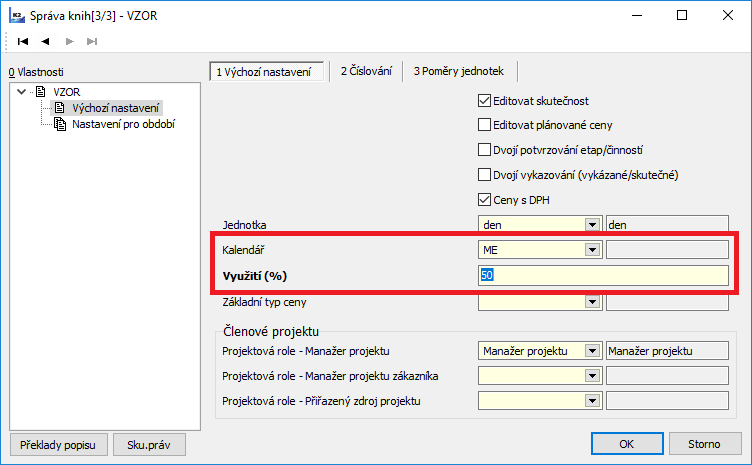
Obr.: Nastavenie v knihe projektov týkajúce sa plánovania
Dátumy etáp (u etapy musí byť začiarknuté začiarkovacie pole „Etapa“) sa plní podľa podriadených činností, ktoré je možné mať paralelne aj sériovo. Editovať je možné iba v prípade, že je vyplnený na etape Typ plánovania - Ručne.
Príklad.:
Vytvoríme nový projekt a na nej zadáme Plánovaný dátum zahájenia a Plánovaný dátum ukončenia.
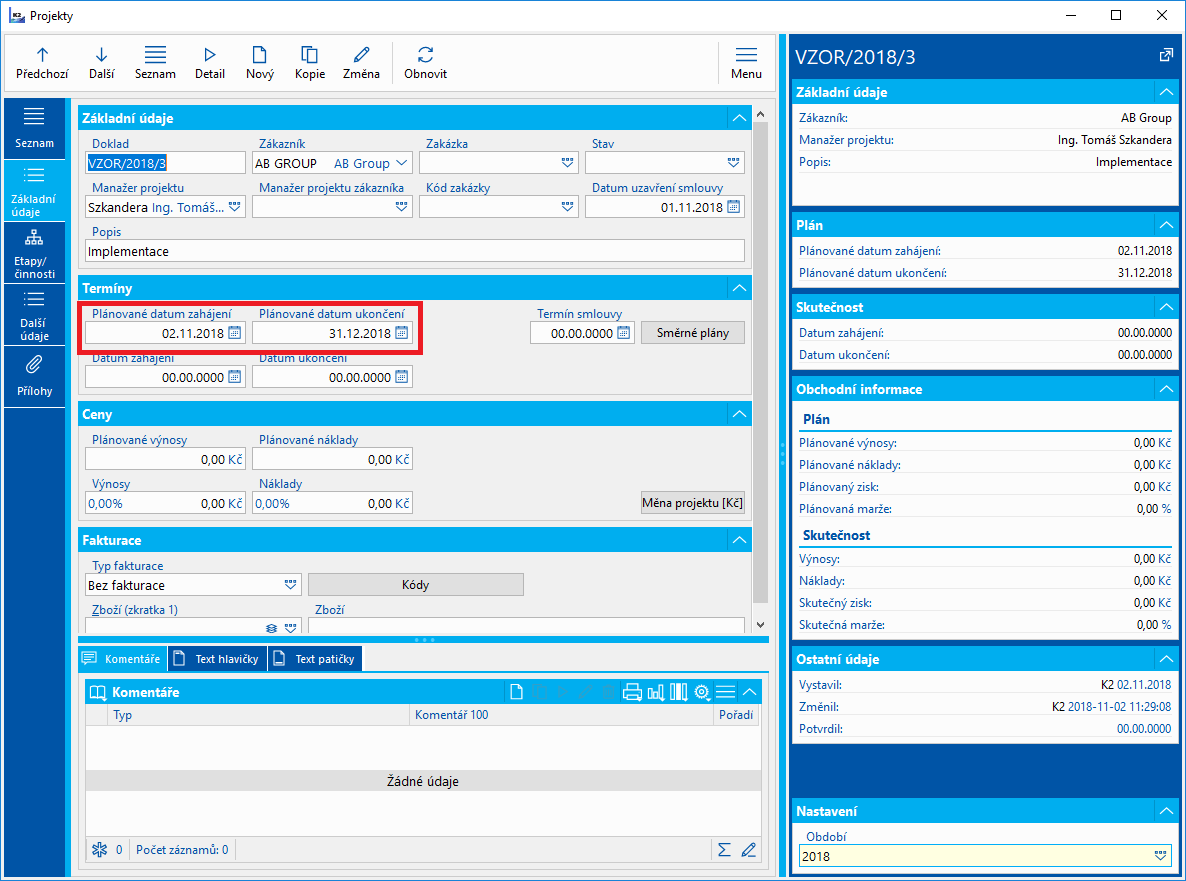
Obr.: Založenie nového projektu
Na záložke Etapy/činnosti vložíme činnosť1, vyplníme Plánovaný čas. Podľa vybraného typu plánovania sa navrhnú dátumy Plánovaného zahájenia a Plánovaného ukončenia.
- Typ plánovania - Čo najskôr - plánované dátumy sa navrhnú od Plánovaného dátumu zahájenia projektu. Plánovaný dátum zahájenia činnosti je teda rovnaký ako Plánovaný dátum zahájenia projektu, teda 2.11.2018. Plánovaný čas bol zadaný desať dní, v knihe projektu je vyplnený kalendár, kde sú zmeny vždy od pondelka do piatku 8 hodín denne. Plánovaný dátum ukončenia je teda 15.11.2018, pretože v kalendári nie sú naplánované žiadne kapacity na víkendy.

Obr.: Navrhnuté dátumy - typ plánovania Čo najskôr
- Pokiaľ by v knihe projektu bolo vyplnené percento Vyťaženia napr. na 50 percent, potom by pri rovnakom Plánovanom čase (10 dní) a rovnakom Type plánovania vypadali dátumy takto (činnosť by sa naplánovala na 20 dní):
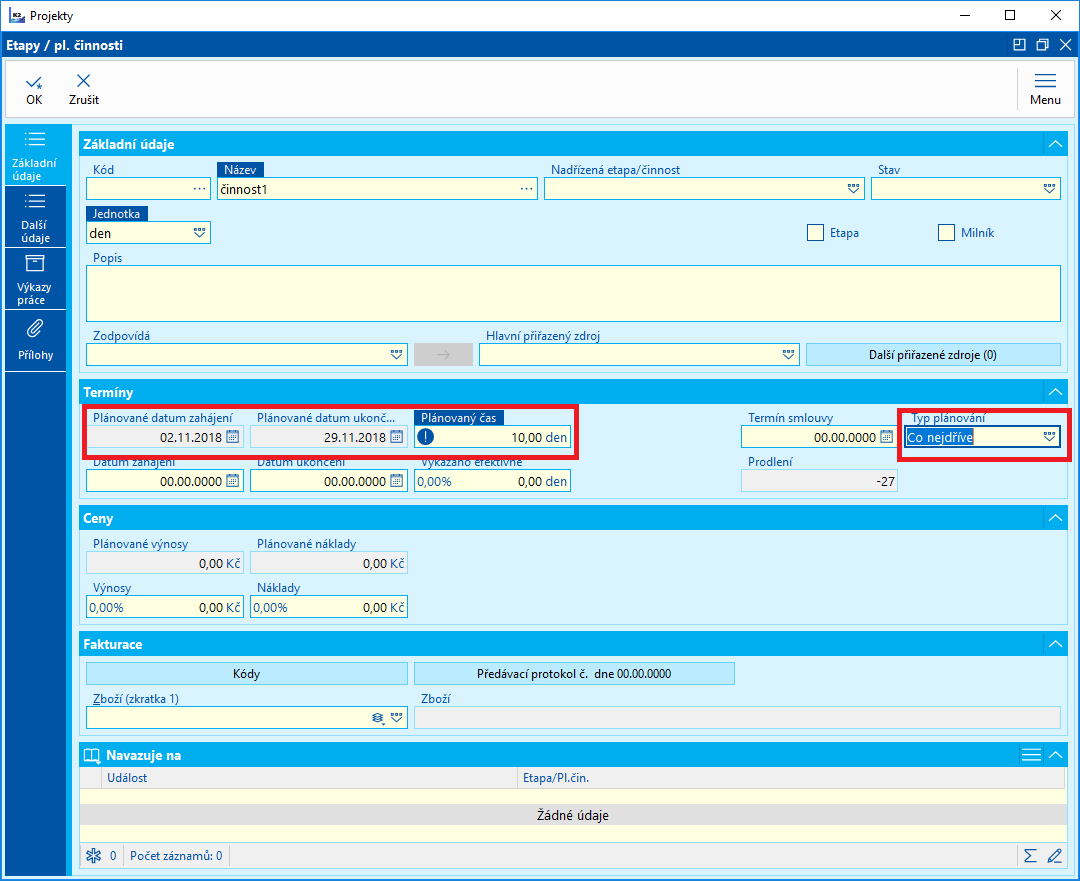
Obr.: Navrhnuté dátumy s vyťažením 50 percent - typ plánovania Čo najskôr
- Typ plánovania - Čo najskôr - plánované dátumy sa navrhnú pred dátumom Plánovaného ukončenia projektu vrátane. Plánovaný dátum ukončenia činnosti je teda rovný Plánovanému dátumu ukončenia projektu. V kalendári nie sú zadané štátne sviatky (kapacity teda nie sú iba o víkendoch), dátum Plánovaného zahájenia teda bude 18.12.2018.
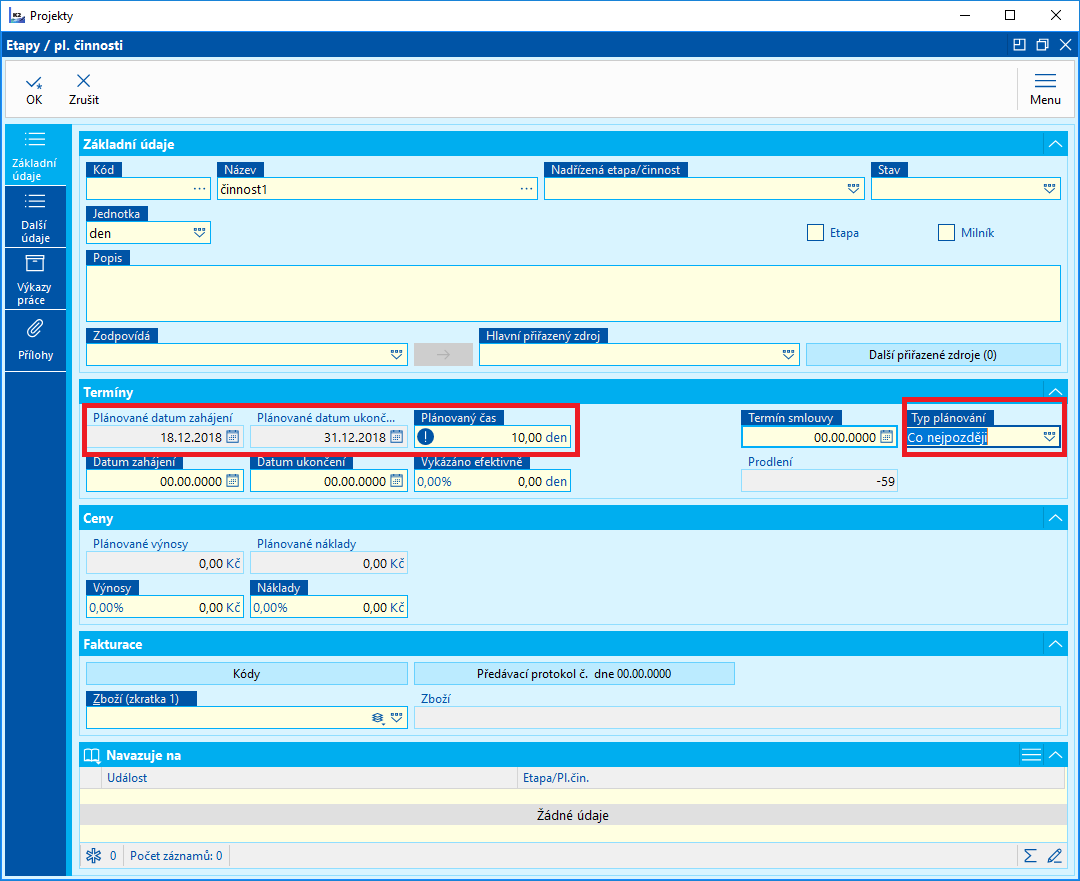
Obr.: Navrhnuté dátumy - typ plánovanie Čo najneskôr
Plánované dátumy sa navrhujú tiež v prípade naviazanosti činností. Napríklad pokiaľ zadáme činnosť2, ktorá bude nadväzovať na činnosť1, teda začiatok činnosti2 bude nadväzovať na koniec činnosti1. Dátumy sa opäť navrhnú podľa typu plánovania, pokiaľ bude Čo najskôr, potom bude činnosť2 dátumovo nadväzovať na činnosť1. Pokiaľ by sme zadali hodnotu (kladnú alebo zápornú) do poľa Oneskorenie, potom by oneskorenie nadväzovania zodpovedalo tejto hodnote.
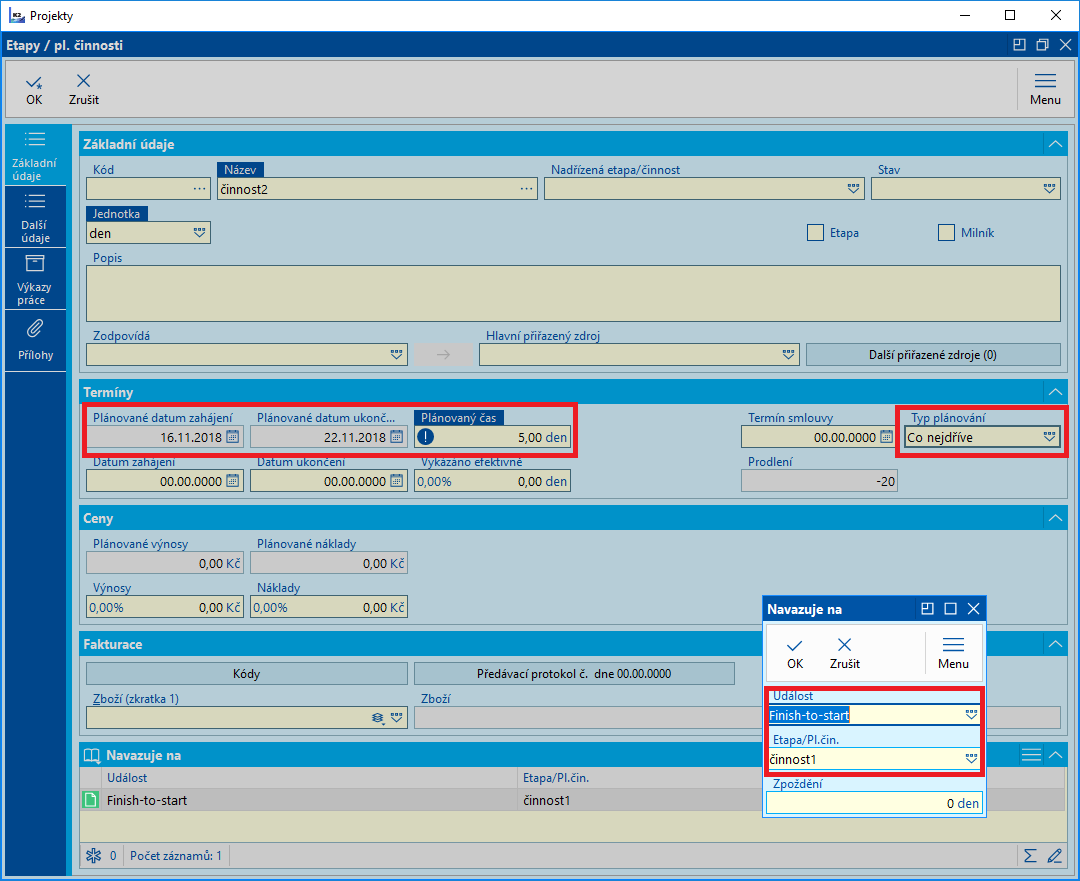
Obr.: Navrhnuté dátumy na nadväzujúcej činnosti
Funkcie
Projekt - týždenný prehľad do Excelu
Číslo procesu: PRO001 |
Id. číslo skriptu: FPRO001 |
Súbor: PROJ_Export.PAS |
Popis skriptu: Skript vyexportuje etapy a plánované činnosti projektu do Excelu. Každá etapa / pl. činnosť sa zobrazuje na dvoch riadkoch - na prvom riadku je v príslušnom týždni krížikom v žltom poli označené plánované ukončenie etapy, na druhom riadku je v prípade ukončenia etapy v príslušnom týždni krížik v oranžovom (bolo ukončené po termíne) alebo v zelenom poli (bolo ukončené v termíne). V stĺpci Stav sa na druhom riadku etapy zobrazuje v prípade ukončenia "OK" v oranžovom alebo zelenom poli. Červeno sa zobrazuje stav pri neukončených etapách, ktorých plánovaný termín uplynul. Za aktuálnym týždňom sa zobrazuje červená čiara. |
||
Adresa v strome: [Projekty] [Projekty] |
||
Parametre skriptu:
Bez parametrov.
|
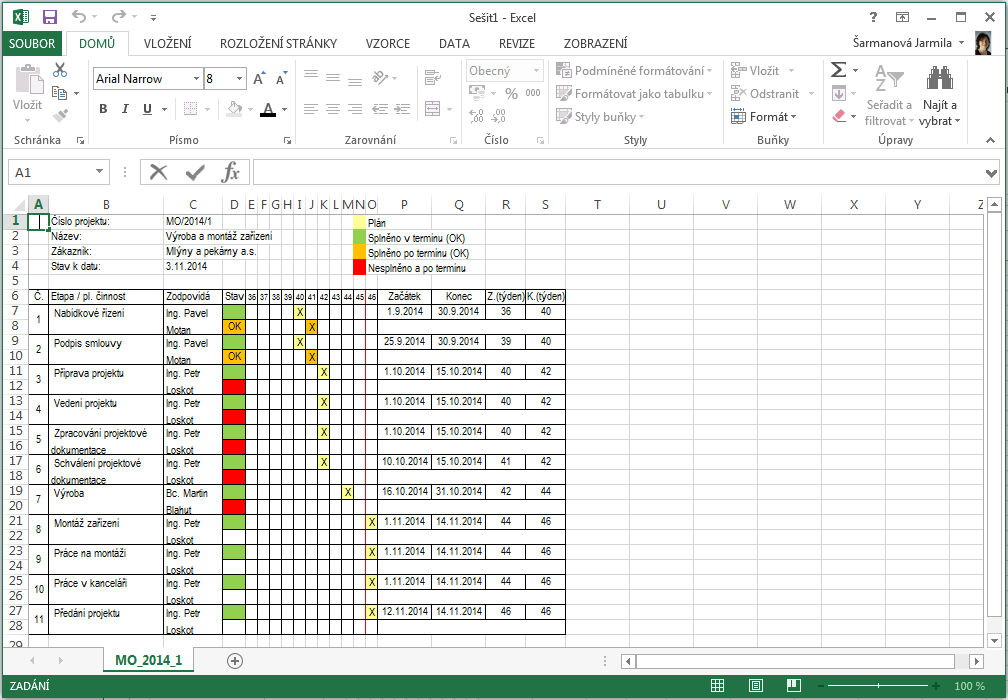
Funkcie menu modulu Projekty
Formulár - Hromadné akcie
Prepočet projektu
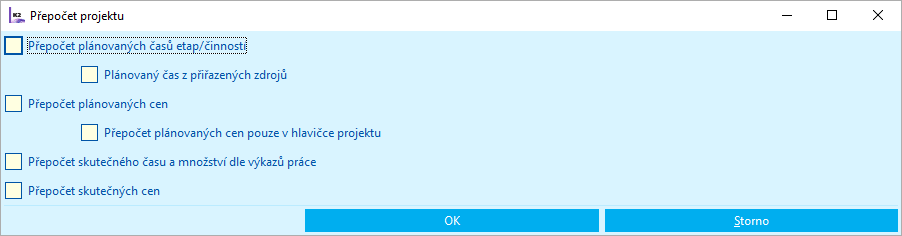
Obr.: Vstupný formulár funkcie Prepočet projektu
- Prepočet plánovaných časov etáp/činností - plánovaný čas sa z činnosti (kde sa týmto prepočtom nemení, necháva) sčíta do etáp. Neberú sa v úvahu priradené zdroje.
- Plánovaný čas z priradených zdrojov - pokiaľ je zároveň zatrhnutá táto voľba, prepočet sčíta plánovaný čas z priradených zdrojov do činností a z týchto do etáp. Pri tomto zatrhnutí teda prepočet plánovaných časov ide až na úroveň priradených zdrojov.
- Prepočet plánovaných cien - akciou sa načítajú plánované ceny z priradených zdrojov (vrátane cien ich samotných) do plánovaných činností, etáp a do projektov. Pokiaľ je zatrhnuté v knihe projektov zatržítko "Editovať plánované ceny", tak sa táto akcia pre projekt nevykoná a zapíše sa informácia do zobrazeného logu. V tomto prípade je možné akciu vykonať len spolu s ďalšou predvoľbou:
- Prepočet plánovaných cien len v hlavičke projektu - akcia nemení priradené zdroje projektu, etapy ani činnosti, len sčíta najvyššiu úroveň etáp/činností do hlavičky projektu.
- Prepočet skutočného času a množstva - na základe výkazov práce napočíta skutočný čas na etapách/pl. činnostiach a skutočný čas a množstvo na zdrojoch etáp/pl. činnostiach.
- Prepočet skutočných cien - na základe výkazov práce a cien zdrojov napočíta skutočné Výnosy a Náklady na etapách/pl. činnostiach a v hlavičke projektu. Najskôr je ale nutné spustiť akciu nad výkazy práce "Prepočet výkazov práce".
- Pokiaľ sú ceny zdrojov zadané pri projekte (záložka Ďalšie údaje - Ceny priradených zdrojov projektu), majú prednosť pred cenami na karte Zdroje.
- Výnosy sa napočítajú z výkazov práce.
- Náklady sa napočítajú zo všetkých výkazov práce podľa Množstva.
Priradenie člena projektu
Funkcia pridá do vybraných projektov Člena projektu. Vo vstupnom formulári je potrebné zadať Kontaktnú osobu a Projektovú rolu, je možné zadať Partnera kontaktnej osoby.
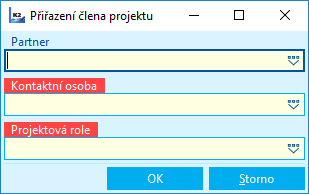
Obr.: Vstupný formulár funkcie Priradenie Člena projektu
Fakturácia
Nastavenie či a akým spôsobom sa bude vykonávať fakturácia projektu sa vykoná na záložke Základné údaje projektu.
Funkcia fakturácie vytvorí voľnú alebo viazanú faktúru vydanú, podľa toho, či je/nie je vyplnená na projekte v základných údajoch zákazka. Pri vytváraní viazanej faktúry sa údaje pre hlavičku faktúry preberú zo zákazníkov. V prípade vytvárania voľnej faktúry je nutné na formulári pre fakturáciu vyplniť údaje povinné na faktúre, inak príde k vyvolaniu chybového hlásenia pri jej vytváraní.
Tovar pre položku predaja sa berie primárne z poľa Tovar(skratka1) na záložke Základné údaje na Zdroji. Pokiaľ tu nie je vyplnené, potom sa berie z Etapy/činnosti, nadriadených etáp prípadne z projektu vždy z poľa Tovar(skratka1). Tovar musí mať jednotku hod - fakturácia prebieha v hodinách. Alebo je možné fakturovať množstevnú jednotku - napr. km u aut a pod., ale potom je nutné mať na zdroji začiarknuté Vykazovať v množstevnej jednotke a množstevná jednotka na tomto zdroji musí zároveň byť obsiahnutá v skladových jednotkách priradeného tovaru na zdroji.
Fakturácia je možná:
- Podľa výkazov práce - fakturácia berie vykázané množstvo z výkazu práce. Fakturácia do každého výkazu práce vloží odkaz na vytvorenú faktúru vydanú (pole InvoiceOutRID - faktúra vydaná) a začiarkne, že výkaz práce už bol fakturovaný (pole Invoiced - bolo fakturované), čo zamedzí ďalšej fakturácii. Obidve tieto polia je možné vytiahnuť na nultú stranu výkazu práce.
- Podľa rozpočtu - fakturovať je možné etapy/činnosti, ktoré sú plne potvrdené a majú začiarknuté, že protokol bol odovzdaný. Fakturujú sa priradené zdroje etapy/činnosti a všetky podriadené etapy/činností. Fakturácia prebieha na plánované hodnoty, nie na skutočnosť.
Fakturáciu je možné spustiť:
- nad knihou Projekty Menu - Akcia pre aktuálny záznam - Fakturácia. Tu sa fakturácia spúšťa pre aktuálny záznam - projekt, na ktorom stojí lokátor.
- nad knihou Výkazy práce Menu - Hromadné akcie - Fakturácia. Tu sa fakturácia spúšťa nad filtrom výkazov práce, alebo nad záznamy označenými hviezdičkou (pokiaľ fakturácia prebieha podľa výkazov práce).
- nad knihou Etapy Menu - Hromadné akcie - Fakturácia. Tu sa fakturácia spúšťa nad filtrom etáp/činností alebo nad záznamami označenými hviezdičkou (pokiaľ fakturácia prebieha podľa rozpočtu).
Zostavy
Projekt
Číslo procesu: PRO001 |
Ident. č. zostavy: SPRO001 |
Súbor: PROJ_DOC01.AM |
Popis zostavy: Projekt - zobrazí jednotlivé etapy/plánované činnosti. Pri každej plánovanej činnosti sú potom uvedené položky plánovaných činností, čo sú priradené Zdroje (osoba, auto), s termínom od – do a s časovou náročnosťou. Na parameter je možné si zobraziť výnosy a náklady v hlavičke projektu. |
||
Adresa v strome: [Projekty] [Projekty] [Tlač dokladov] |
||
Parametre zostavy:
ShowPrices - Nie Áno - zobrazia sa Výnosy a Náklady v hlavičke projektu. |
ShowResources - Nie Áno - zobrazia sa zdroje, priradené k etapám a plánovaným činnostiam. |
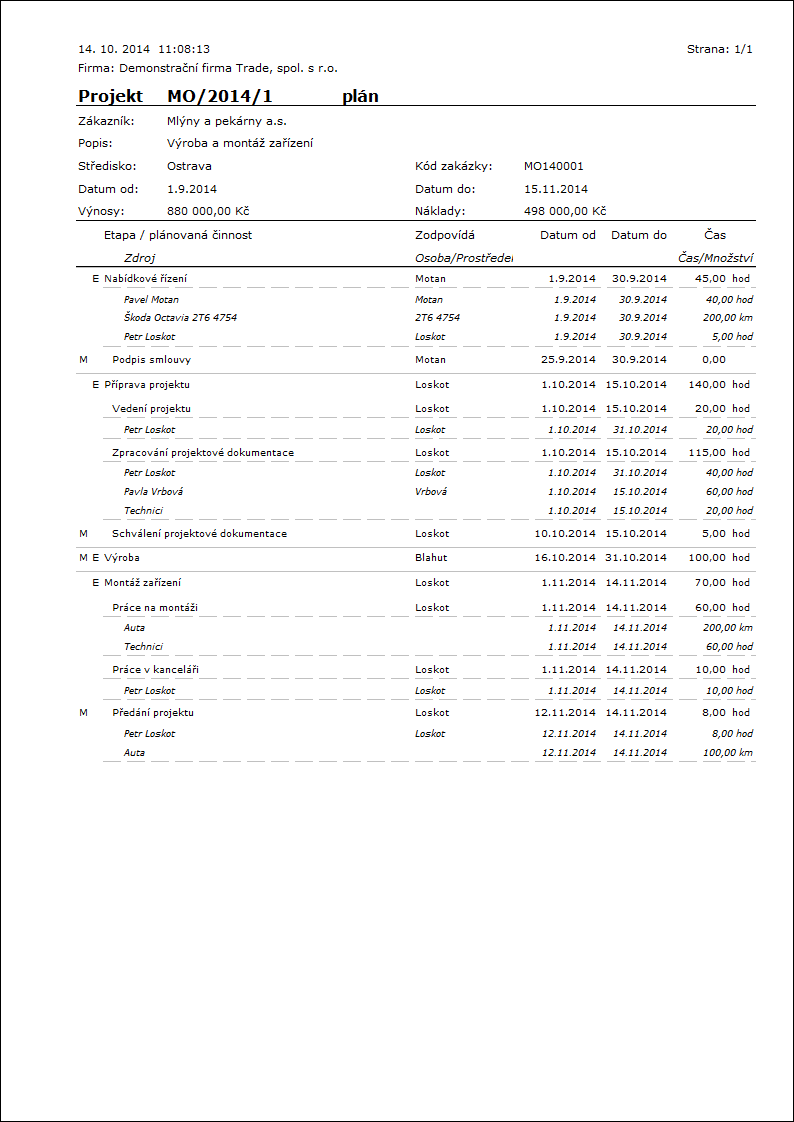
Projekt na šírku
Číslo procesu: PRO001 |
Ident. č. zostavy: SPRO002 |
Súbor: PROJ_DOC01X.AM |
Popis zostavy: Projekt na šírku - zobrazí jednotlivé etapy/plánované činnosti na šírku. Pri každej plánovanej činnosti sú potom uvedené položky plánovaných činností, čo sú priradené Zdroje (osoba, auto), s termínom od – do a s časovou náročnosťou. Na parameter je možné si zobraziť výnosy a náklady v hlavičke projektu. |
||
Adresa v strome: [Projekty] [Projekty] [Tlač dokladov] |
||
Parametre zostavy:
ShowCode - Nie Áno - zobrazí sa Kód etapy / plánované činnosti. |
ShowPrices - Nie Áno - zobrazia sa Výnosy a Náklady v hlavičke projektu. |
ShowResources - Nie Áno - zobrazia sa zdroje, priradené k etapám a plánovaným činnostiam. |
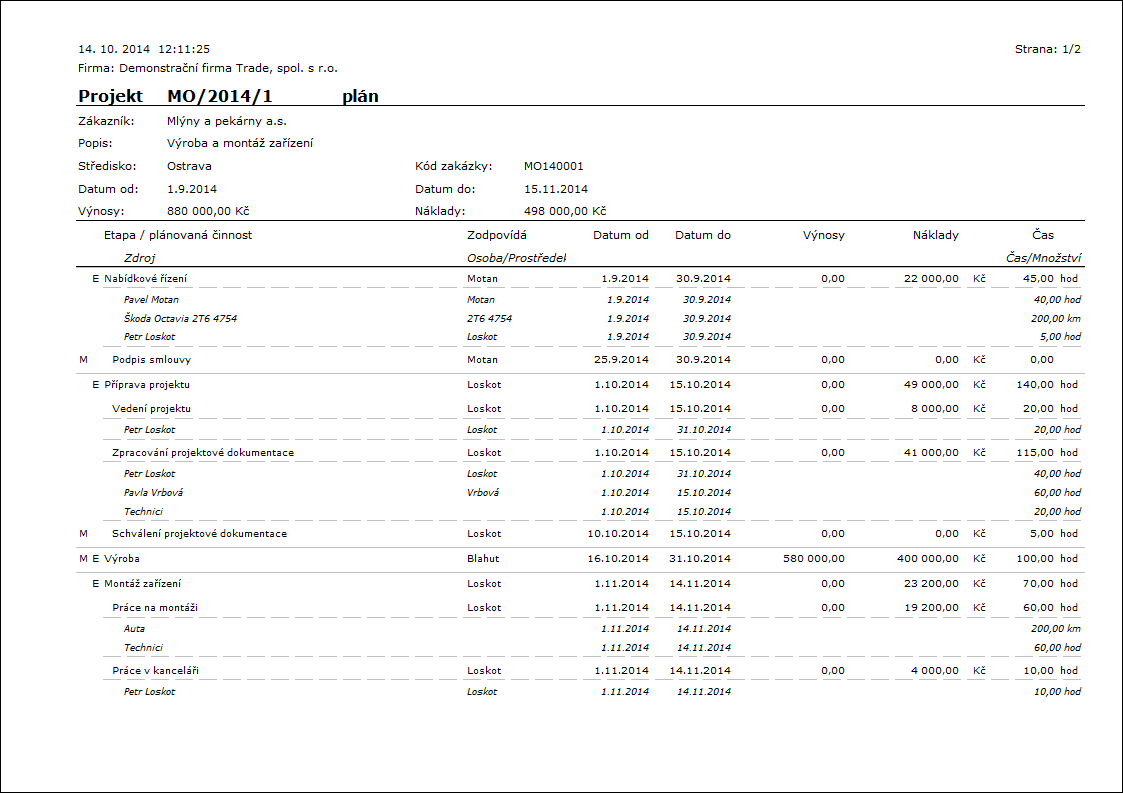
Projekt - vyhodnotenie
Číslo procesu: PRO003 |
Ident. č. zostavy: SPRO005 |
Súbor: PROJ_DOC02.AM |
Popis zostavy: Vyhodnotenie projektu - porovnanie plánu a skutočnosti. Na parameter je možné zobraziť zdroje priradené k etapám a plánovaným činnostiam. |
||
Adresa v strome: [Projekty] [Projekty] [Tlač dokladov] |
||
Parametre zostavy:
Compare - 0 0 - Porovnať plán a skutočnosť, 1 - Porovnať pôvodný plán a skutočnosť, 2 - Porovnať pôvodný plán a plán. |
ShowBothCurrs - Nie Nie - zobrazia sa čiastky v mene projektu; Áno - pokiaľ je projekt v cudzej mene, zobrazia sa čiastky v mene projektu aj v mene mandanta. |
ShowResources - Nie Áno - zobrazia sa zdroje, priradené k etapám a plánovaným činnostiam. |
ShowTimeSheets - Nie Áno - zobraziť výkazy práce. Zobrazia sa zdroje z výkazov práce. |
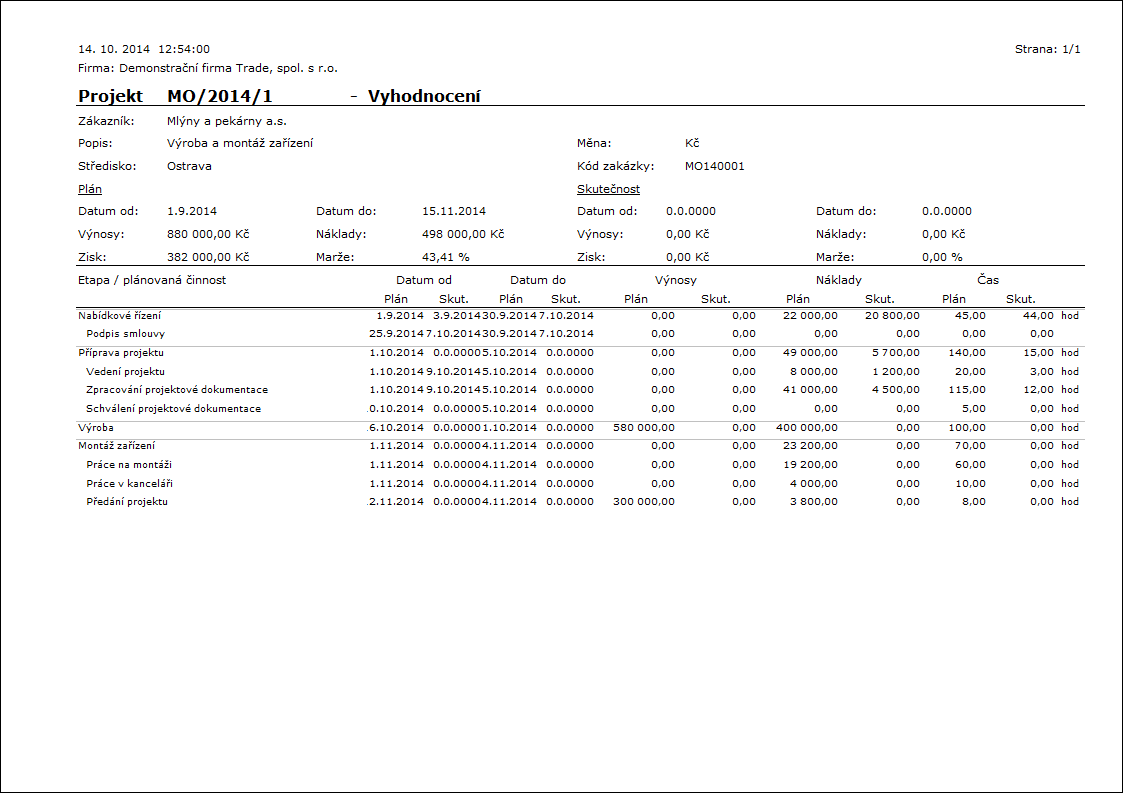
Rozpočet projektu
Číslo procesu: PRO001 |
Ident. č. zostavy: SPRO008 |
Súbor: PROJ_BUDGET.AM |
Popis zostavy: Rozpočet projektu pre zákazníka. Tlačia sa tu ceny z plánovaných výnosov. |
||
Adresa v strome: [Projekty] [Projekty] [Tlač dokladov] |
||
Parametre zostavy:
ShowResources - Nie Áno - zobrazia sa zdroje, priradené k etapám a plánovaným činnostiam. Na zostave je zobrazený názov tovaru vyplnený na zdroji. |
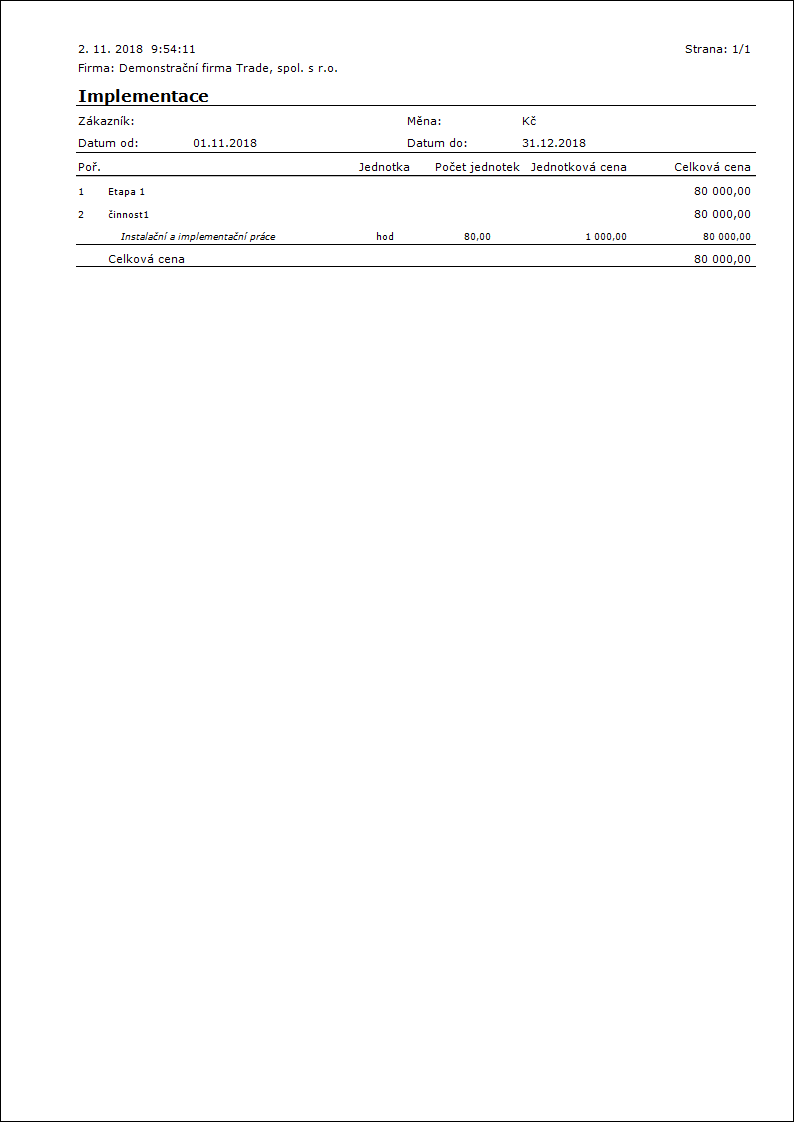
Odovzdávací protokol
Číslo procesu: PRO001 |
Ident. č. zostavy: SPRO007 |
Súbor: PROJ_DOC03.AM |
Popis zostavy: Odovzdávací protokol k jednotlivým etapám/činnostiam projektu. Zostava sa vytlačí, pokiaľ je na etape/činnosti vyplnené číslo odovzdávacieho protokolu (v základných údajoch tlačidlo Odovzdávací protokol) a začiarknuté, že protokol bol odovzdaný. Odovzdávací protokol za zákazníka podpisuje osoba vyplnená v poli Podpisujúca osoba (CustomerSigningPerson) na záložke Ďalšie údaje. Pokiaľ pole nie je vyplnené, potom podpisuje Manažér projektu zákazníka. Dátum odovzdania protokolu pri podpise zákazníka sa načíta z údajov o odovzdávacom protokole (z poleProtocolHandoverDate ) na Etape/činnosti. Dátum za odovzdávajúceho sa nedopĺňa.
|
||
Adresa v strome: [Projekty] [Projekty] [Tlač dokladov] |
||
Parametre zostavy:
ProtocolNumber - číslo protokolu Pokiaľ nie je zadané v parametri, tlačia sa všetky odovzdané protokoly. |
DirectorFunction - implicitne Konateľ. Vytlačí sa kontaktná osoba zákazníka a jej funkcia. Do parametra sa zadáva funkcia (vytlačí sa teda kontaktná osoba zákazníka s danou funkciou). |
SignNameOwn - Podpisujúca osoba odovzdávajúceho (implicitne manažér projektu)
|
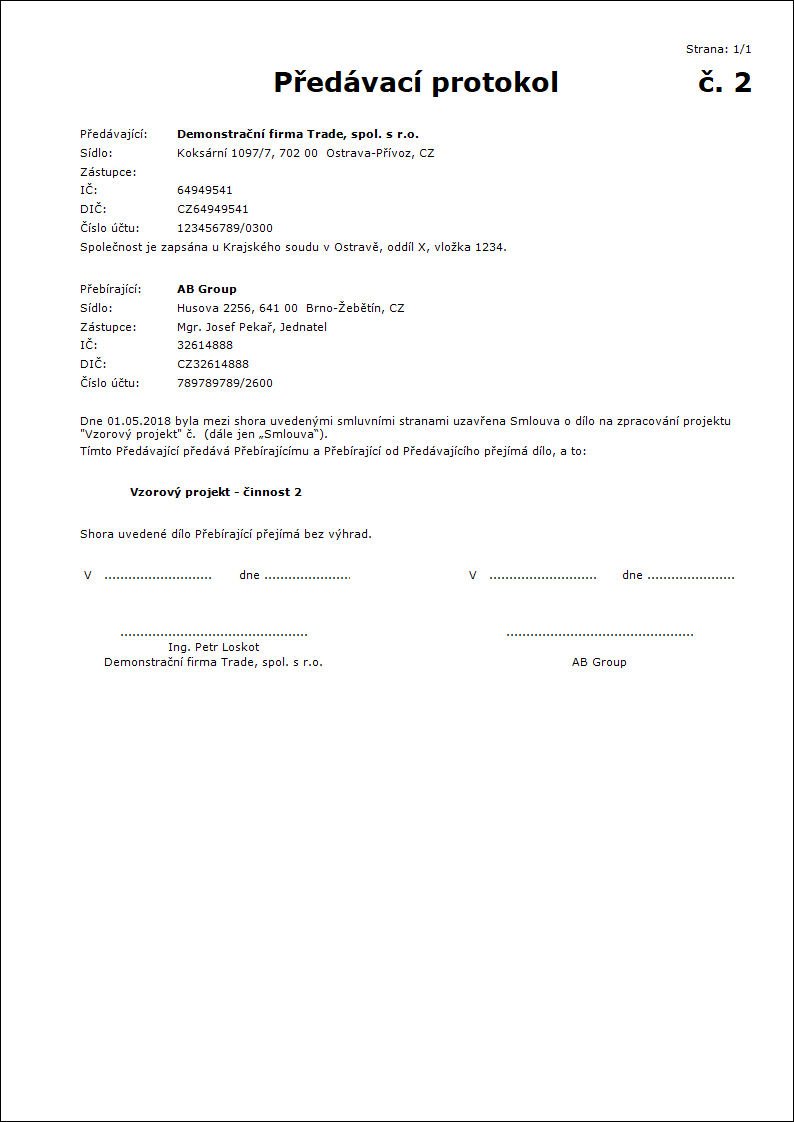
Priebeh plnenia projektu
Číslo procesu: PRO003 |
Ident. č. zostavy: SPRO006 |
Súbor: PROJ_DOC04.AM |
Popis zostavy: Zostava zobrazuje stav projektu k dátumu. Implicitne k aktuálnemu dátumu. |
||
Adresa v strome: [Projekty] [Projekty] [Tlač dokladov] |
||
Parametre zostavy:
TillDate - K dátumu Implicitne aktuálny dátum. |
ShowResources - Nie Áno - zobrazia sa zdroje, priradené k etapám a plánovaným činnostiam. |
ShowTimeSheets - Nie Áno - zobraziť výkazy práce. Zobrazia sa zdroje výkazov práce. |